Macで録音した会議の音声を素早く文字起こししたいのに、語句の抜けや長い待ち時間で毎回イライラしていませんか?
このガイドでは、標準機能と無料アプリを組み合わせ、クリック数を最小限にしながら高精度なテキスト化を行う方法を実体験ベースで紹介します。設定の落とし穴や静かな場所を確保できないときの工夫も丁寧にまとめています。
声を入力するだけで議事録が自動で完成すれば、画面と資料の行き来が減り、休憩時間も削れます。さっそく手を動かし、快適なワークフローを手に入れてください。
実体験でわかったMac音声文字起こしの始め方

録音した音声をテキストにする方法は大きく3つあります。
- macOS標準機能だけで手軽に文字起こし:ボイスメモで録音して、テキスト入力の音声認識を使う方法
- 専門アプリを使って自動文字起こし:App Storeで手に入る文字起こしアプリを導入してプロセスを自動化
- ウェブサービス連携で高精度に文字起こし:オンラインのAIツールを活用して、クラウド上でテキスト化
エンジニア目線のちょっとしたコツですが、録音ファイルはWAV形式や高ビットレートのM4Aで用意すると認識率がぐっと安定します。
macOS音声入力でサクッと文字起こし
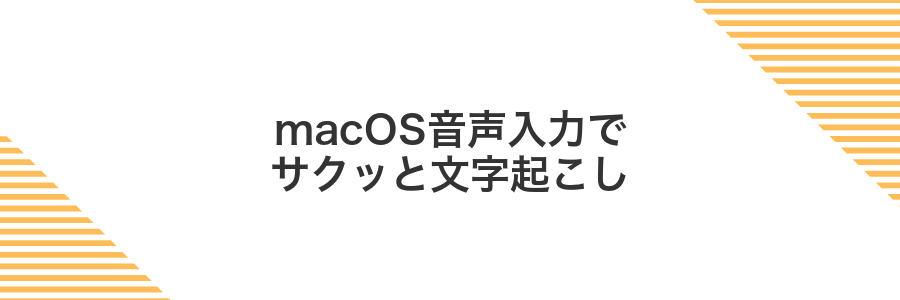
macOSには追加アプリを入れずに文字起こしができる「音声入力」が用意されています。システム環境設定からマイクを指定するだけで、普段使っているテキストエリアに話しかければサクッと文字として変換してくれます。
- 追加ソフト不要:macOS標準機能なのでインストールいらず
- リアルタイム変換:話すそばからテキスト化できるのでテンポよく作業できる
- 手軽に設定可能:システム環境設定>キーボード>音声入力でマイクを選ぶだけ
①Appleメニューからシステム設定を開く
まずは画面左上のAppleメニューを利用してシステム設定を開きましょう。
画面左上にあるリンゴマークを見つけたらクリックします。
メニューが開いたら一覧からシステム設定をクリックして開きます。
②キーボードを選び音声入力をオンにする
画面左上のAppleメニューをクリックしてシステム設定(またはシステム環境設定)を開きます。
一覧から「キーボード」を選んで、「音声入力」タブをクリックします。
音声入力のスイッチをオンにして、使用したいマイクや入力言語を確認します。ショートカットキーも好みに合わせてカスタマイズしましょう。
③日本語を追加し強化学習をダウンロード
画面左上のメニューからシステム設定を開きキーボード>音声入力を選びます。
言語リストの+ボタンを押して日本語を追加するとオフライン認識用の強化学習モデルが自動でダウンロードされます。
ダウンロードサイズは約400MBあるのでWi-Fi環境で進めてください。完了後はネット未接続でもサクサク文字起こしできます。
④メモアプリを開きFnキー二度押しで録音開始
DockやSpotlightからメモアプリを立ち上げます
アプリが起動したら、画面上で録音ボタンを探さなくても
キーボードのFnキーをすばやく二度押しするだけで録音がスタートします
Fnキーの動作が反応しないときは「システム環境設定>キーボード>ショートカット>音声入力」を開き、「音声入力を開始」のショートカットがFn二度押しになっているか確認しましょう
⑤話し終えたらFnキー一度押しで確定
声を出し終えたらMacのキーボード左下にあるFnキーをポンと一度押してください。この操作だけで音声入力がパッと止まり、書き起こしたテキストが確定されます。
数秒間放置しても自動で確定されますが、余分な改行やスペースが混ざることがあるため、手動で押すとスムーズでキレイに仕上がります。
ライブキャプションでリアルタイム字幕を得る

Macのライブキャプションは、画面に流れる音声をリアルタイムで文字にしてくれるすごく便利な機能です。オンライン会議やYouTube再生中の字幕が欲しいときに、追加アプリを入れずにそのまま使えるのがうれしいポイントです。
使い方はシステム設定のアクセシビリティから「ライブキャプション」をオンにするだけなので、設定も迷わずできます。キャプションウィンドウは自分好みのサイズや位置に移動できて、文字欠けもほとんどありません。発言内容をすぐに確認したいシーンでサッと活躍してくれます。
①システム設定のアクセシビリティを開く
画面左上のAppleロゴをクリックしてシステム設定を選びます。最新OSでは名称がシステム設定になっていますので迷わず進めます。
左側のサイドバーからアクセシビリティを探してクリックします。ここで音声読み上げやキーボード操作などの詳細設定が行えます。
②ライブキャプションをオンにして言語を日本語に
画面左上のAppleメニューからシステム設定をクリックします。
サイドバーでアクセシビリティを選んでスクロールし、ライブキャプションを見つけます。
ライブキャプションのスイッチをクリックしてオンにします。
言語のプルダウンメニューを開き、日本語を選びます。
③Safariで音声ソースを再生し字幕ウインドウを確認
再生したい音声ファイルをFinderからSafariのウインドウへドラッグ&ドロップしてください。
Safariの再生コントロールが表示されたら再生ボタンをクリックします。
再生中にウインドウ右上の吹き出しアイコンが現れたらクリックすると字幕ウインドウが開き、リアルタイムで文字起こしが見られます。
④コピーアイコンでテキストを即保存
文字起こしが完了したら、表示されたテキストボックスの右上にあるコピーアイコンをクリックしてください。
これだけでクリップボードにコピーされるので、テキストエディタやメモアプリにすぐ貼り付けられます。
特に長い会話や打ち合わせメモでは、このアイコン活用がスピードアップのカギになります。
クラウドアプリNottaで高精度に書き出す
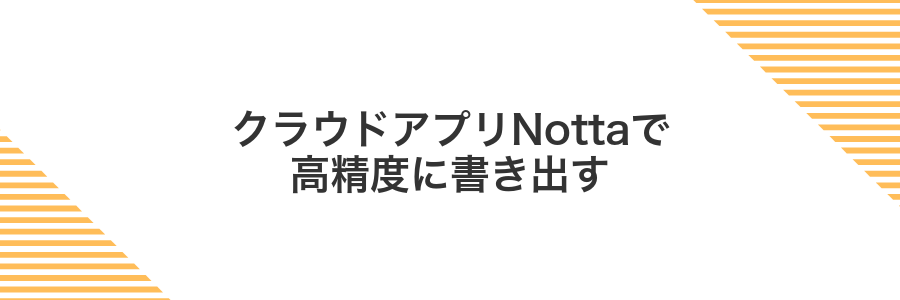
クラウドアプリNottaはブラウザ上で録音や音声ファイルのアップロードができる文字起こしサービスです。独自のAIモデルが日本語のアクセントや専門用語までしっかり読み取るので、初回の文字起こしから高い精度を体感できます。
Macでは内蔵マイクだけでなくシステム音声もまとめてキャプチャ可能です。インタビューやオンライン会議の録音から自動でタイムスタンプが付与されるので、あとから該当箇所へスムーズにジャンプできます。
さらにスピーカー分離機能を使うと、複数人の発言を色分けで表示してくれます。誰が話したかわかりやすく、修正作業がサクサク進むのはプログラマーとしても助かるポイントです。
①AppStoreでNottaを検索してインストール
まずはApp Storeアプリを開きます。Dockの青いアイコンをクリックして起動してください。初めてサインインする場合はApple IDとパスワードを入力してログインしましょう。
App Storeウィンドウ上部の検索フィールドをクリックし、Nottaと入力してReturnキーを押します。
検索結果に表示されたNottaのアイコンを選び、「入手」をクリックします。認証画面が出たらTouch IDかApple IDのパスワードで許可してください。
MacのApp Storeが英語表示なら、画面左下の国旗アイコンから日本に切り替えるとNottaを見つけやすいです
②初回起動でメール登録し無料プランを選ぶ
アプリを起動すると最初にメールアドレスの入力画面が表示されます。ここで普段使っているメールアドレスを入力してください。迷惑メールフォルダに入らないよう、あらかじめドメイン設定を見直すと安心です。
入力が完了したら送信ボタンをクリックします。送信したメールのリンクをタップして認証を済ませたら、プラン選択画面が表示されます。
無料プランを選ぶと、月間文字起こし分数の制限内で基本機能がすぐに使えるようになります。プラン名の横にある「無料」と書かれたボタンを選んでください。
初学者に嬉しいヒント:登録後すぐにメール認証リンクが届かない場合は迷惑メールフォルダやプロモーションタブをチェックしてみましょう。
③新規録音ボタンを押しマイク入力を許可
新規録音ボタンをクリックすると「“Voice Memos”がマイクへのアクセスを求めています」というポップアップが出ます。
「許可」を選ぶとマイク入力がオンになり、すぐに録音を始められます。
④完了後エクスポートからtxt形式を選択
文字起こしが終わったら、メニューバーの「ファイル」をクリックして「エクスポート」を選びます。
ダイアログで「フォーマット」のプルダウンから「テキスト(.txt)」を選び、保存先を指定すれば完了です。
音声文字起こしを活かす便利ワザ

音声文字起こしを活かして、仕事や趣味で役立てるワザを集めました。実際に試して便利だったアイデアを紹介します。
| 活用ワザ | 効果 |
|---|---|
| 会議の振り返り | 発言者ごとに内容が整理され、議事録作成がスムーズになる |
| 学習ノート化 | セミナーや講義の要点を抜き出して効率よく復習できる |
| ブログネタ発見 | 会話のなかで出た面白ネタを一覧化し、執筆のヒントに活用できる |
| SNS動画の字幕化 | 視聴者にやさしい字幕付きコンテンツを手軽に作成できる |
| コードレビュー議事録 | 指摘項目を自動で整理し、改善点を見逃さずチーム共有できる |
Zoom会議の議事録を自動で作る

Zoomのクラウド録画に付いている自動文字起こしを使うと、ミーティング終了後すぐに議事録が手に入ります。録画をオンにしておくだけで、面倒なアップロードや音声ファイルの書き出しなしに文字データが保存されるのがうれしいポイントです。
- Zoomだけで完結:別サービスを探す必要がなく設定もシンプル
- 録画と連動:ビデオのクラウド保存時に自動で文字起こしが走る
- 話者ラベル付き:誰が話したかがわかりやすく議事録の精度アップ
有料プラン(Pro以上)で利用できる機能ですが、一度オンにしておけば次からはクリック一つで自動的に文字起こしが完了します。手軽さ重視の人にぜひおすすめです。
Zoom設定で字幕APIトークンを取得してNottaに連携
管理者権限のあるアカウントでZoomのWebポータルにサインインします。左メニューからアカウント管理→アカウント設定を開き、MeetingタブのIn Meeting (Advanced)セクションまでスクロールしてください。その中の「Closed caption」をオンにし、「サードパーティキャプション用APIトークンを有効化」をクリックするとトークンが表示されます。
NottaのWebアプリにログインし、画面右上の歯車アイコンから「連携設定」を開きます。Zoom連携の欄に先ほどコピーしたAPIトークンをそのまま貼り付け、「保存」をクリックすれば連携完了です。テスト接続ボタンで文字起こしが正常に動くか確認しましょう。
APIトークンを表示できるのは管理者のみです。トークンを他者と共有すると文字起こしが誰でも使えるようになるため、安全に保管してください。
会議開始時にNottaを参加させリアルタイム文字起こし
Nottaアプリを起動し「ミーティングに参加」をクリックします。ZoomやTeamsなどの会議URLをコピーしてペーストしてください。
会議URLを読み込んだらNottaが自動で参加し、リアルタイムで発言をテキスト化します。アプリの画面で進行中の文字起こしが確認できます。
マイクアクセスを許可していないとNottaが音声を拾えません。事前にMacのシステム設定からマイクを有効にしてください。
終了後ダッシュボードから要約をワンクリックで出力
文字起こしが終わるとマイダッシュボードに結果が並びます。該当ファイルの「要約を生成」ボタンを押すとワンクリックでポイントを絞った短い文章が自動で作られます。
出力された要約はそのままコピーしたり、右上の共有アイコンからテキストファイルで保存できます。メールやチャットへの貼り付けもラクなので、会議レポートやメモ作成がグッと楽になります。
YouTube動画にすぐ字幕を付ける
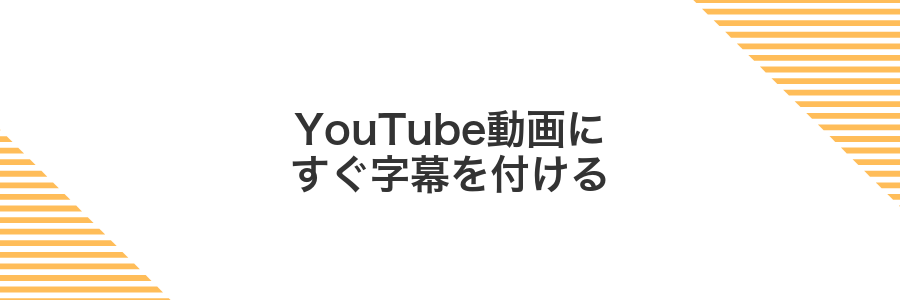
YouTubeの自動字幕機能を活用すると、Macで特別なソフトを入れずに動画に字幕を付けられます。動画を限定公開か非公開に設定してアップロードすると、数分で自動的に字幕が生成されるんです。超お手軽なのに、ちょっとした編集やタイミング調整もYouTube Studio上でサクッとできます。
この方法は、ちょっとした説明動画や社内共有用ムービーなど、スピード重視で字幕が欲しいときにぴったりです。ソフトのインストール不要でブラウザさえあればOKなので、初めてMacを触る人でも迷わず使えます。ただし、専門用語や話し言葉が多いと聞き取りミスがあるので、あとで軽く見直ししながら調整すると安心ですよ。
QuickTimeで動画音声を収録し文字起こしデータを用意
アプリケーションフォルダからQuickTime Playerを起動したらメニューバーのファイル→新規画面収録を選んでください。収録ボタン横のオプションで内蔵マイクを選ぶと画面再生中の音声をマイク経由で拾えます。
収録が終わったらQuickTimeのウインドウでファイル→書き出す→オーディオのみを選んで任意の場所に保存します。M4A形式で書き出されるので文字起こしツールにそのまま読み込めます。
システム音声を直接録るには「BlackHole」などの仮想オーディオデバイスを別途インストールするとクリアに収録できます。
PremiereRushでSRTファイルを読み込み自動同期
Premiere Rushを開いたらタイムライン上で文字起こししたい動画クリップをクリックして選択してください。
右側のパネルメニューから「キャプション」(字幕)をクリックして、キャプション操作画面を表示させます。
キャプションパネルの「ファイルからインポート」をクリックして、作成済みの.srtファイルを選んで「開く」を押してください。
インポート後に「自動同期」が始まります。数秒から数十秒で字幕データがタイムラインへ反映されるので、完了するまでのんびり待ってください。
Premiere Rushは同一プロジェクト内で複数のSRTを同時読み込めないので、別の言語字幕を追加する場合は新しいプロジェクトを作成してください。
書き出しで字幕付き動画として保存
ターミナルでbrew install handbrakeと入力してHandBrakeをインストール。
HandBrakeを起動し「Open Source」で文字起こし済みの動画を選択。
「Subtitles」タブに移動し「Import SRT」で生成した字幕ファイルを読み込む。
「Burn In」にチェックを入れて字幕を動画に直接焼き付ける。
出力先を指定し「Start」をクリックすると字幕付き動画が完成。
料理や工作中にハンズフリーメモ

料理中や作業で手が汚れているときにメモを残すのは大変ですよね。そんなときはMacの音声入力機能を使うと手を動かさずにササっと文字にできます。メモアプリやテキストエディタに直接文章が入力されるので、レシピの分量や工作の注意点を声だけで記録できます。プログラマーならではのコツとして、単位や記号をカスタム辞書に登録すると「ゼログラム」と言っただけで「0g」に自動変換されるからさらにラクチンでした。
HeySiriでメモアプリを開き音声入力を起動
システム設定からSiriをオンにし、マイクの入力許可を確認します。
Hey Siri, メモに新規ノートを作成してと話しかけます。
Siriの「何を書きますか?」に続けて内容を話すと、メモに文字として残ります。
ネットワーク環境が悪いと認識精度が下がるので、安定したWi-Fi接続をおすすめします。
作業を続けながらアイデアを声で入力
「システム設定」から「アクセシビリティ」を開き、「Voice Control」を選びます。
「Voice Controlを有効にする」をクリックすると、作業中もバックグラウンドで声を文字化できるようになります。
最初にマイクのアクセス許可が求められたら「許可」を押しておくとスムーズに声入力できます。
あとはTextEditやメモアプリを開き、タイピングを続けながら声をかけるだけでアイデアをサクサク文字にできます。
MacとiPhoneのメモを同期し後で整理
Macの画面左上アップルメニューから「システム設定」を開き、アカウント→iCloudで「メモ」のスイッチをオンにします。同じ手順をiPhoneの設定→Apple ID→iCloud→メモでも繰り返してください。
Macのメモアプリを開き、サイドバーにある「iCloud」セクションを選びます。iPhoneのメモでも新規に作成した項目がリアルタイムで表示されればOKです。
Macのメモアプリで「新規フォルダ」を作成し、プロジェクトやトピックごとに分類します。iPhoneにも自動反映されるので、移動や編集がスムーズです。
同じApple IDでのサインインとインターネット接続が必須です。
よくある質問

- Macだけで音声を文字起こしできますか?
-
Mac標準の音声入力は再生中の音声しか取り込めないので、実体験ではHomebrew経由で「whisper.cpp」を入れてコマンドひとつで文字起こししました。
- 対応している音声フォーマットは?
-
whisper.cppはwav、m4a、mp3など主要な形式に対応しますが、実体験ではQuickTime Playerで「書き出す」を使って一度再保存すると安定しました。
- 文字起こしの精度を上げるコツは?
-
周囲のノイズを減らすのはもちろんですが、プログラマー視点ではサンプルレートを44100Hzに統一すると認識ミスが減りました。編集にはVSCodeのマルチカーソルを使うと効率的です。
音声入力が途中で切れるのはなぜ?
- 音声入力が途中で切れるのはなぜ?
-
Macの音声入力はしばらく話さないと自動で終了する仕組みだからです。
実体験で試したところデフォルトだと約30秒ほどで文字起こしが途切れてしまい長い会話をまとめるのは大変でした。
システム設定>キーボード>音声入力から拡張音声入力をオンにするとローカルで処理できるようになり連続した音声もカットされにくくなります。
雑音が多い部屋でも認識精度を上げられる?
雑音が多いと文字起こしがもたつくけど、実はちょっと工夫するだけでくっきりはっきり録れるようになるよ。
ノイズキャンセリング対応マイクを使うと周りの音をしっかり抑えられるから試してみてほしい。USBタイプならプラグインですぐ使えるし、配線もシンプルで扱いやすい。
それからMacの「入力ノイズを軽減」機能をオンにすると雑音がぐっと減って認識が安定する。マイク入力のプルダウンからサクッと設定できるのが便利だった。
あとは部屋の壁にカーテンやクッションを置いて響きをやわらげたり、録音中は窓を閉めて家電をオフにしたりすると、かなり快適に文字起こしできるよ。
ライブキャプションで保存できる文字数に制限はある?
ライブキャプションに文字数の上限はありません。記録はストレージにテキストデータとして保存されるため、ディスク空き容量が許す限り全て残せます。ただし長時間の録音を一括で扱うとファイルサイズが大きくなって開くのが遅くなることがあります。実際には10分ごとに分割保存したり、フォルダ単位で管理したりすると後から検索が楽になるのでおすすめです。
無料で使えるサードパーティアプリはある?
無料で利用できるサードパーティアプリとして、MacWhisperとOtter.ai(無料プランあり)があるよ。
MacWhisperはローカルで文字起こしするからネット接続がなくてもOKで、プライバシー重視のときに便利。Otter.aiはクラウド処理で長時間の会議録音にも強くて、チーム共有や編集機能もお手軽だよ。
文字起こし後のテキストを自動要約する方法は?
何千文字にもなる文字起こしテキストをサクッと数行にまとめたいときは、Automatorで作ったクイックアクションにOpenAI CLIを組み込むワークフローが最高です。テキストを選択して右クリック→サービスを実行するだけで、AIが要点を抜き出してくれるので読み返しの時間がグッと減ります。
まとめ

これまでMacで音声文字起こしを手軽に始める方法をご紹介しました。まずは録音データをVoiceMemoやQuickTimePlayerで用意し、macOS内蔵の「音声メモ」アプリやサードパーティ製のTranscriber for Macを使って文字起こしをしていきます。文字起こしの精度を上げるコツとして、録音環境の静音化やマイク設定の見直し、テキストの仕上げでは校正とタイムスタンプの追加も忘れずに行いましょう。
今回お伝えした手順とプログラマー視点のちょっとした裏技を活用して、作業時間をグッと短縮できます。さっそく手元のMacで試して、文字起こしのストレスから解放された快適なワークフローを体感してみてください。
